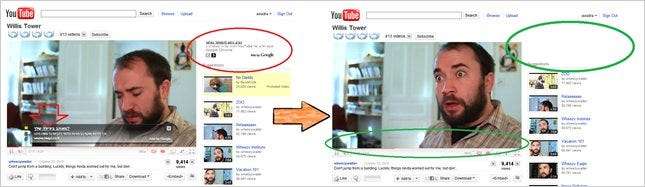Selaimesi mainoksia voidaan estää lukemattomasti, mutta entä jos voisit estää ne reitittimessä? Näin voit käyttää DD-WRT laiteohjelmisto ja tahallinen "DNS-myrkytys" estääksesi kaikki verkkosi laitteet.
Yleiskatsaus
Päivittää : Opas päivitettiin vastaamaan kommentoijien antamaa palautetta ja päivitettiin mainosten vastainen paketti uudemman pikseli-palvelin suoritettavan ja muutoslokin kanssa.
Ensimmäinen kysymys kaikkien mielessä on tällä hetkellä "miksi ei vain käyttää mainosten esto ?”
Monille ihmisille ei yksinkertaisesti ole syytä, varsinkin kun Chromella on uusi kyky kopioida käyttämäsi laajennukset kaikkiin tietokoneisiin, joissa käytät kromia.
Vastaus on jonnekin pienentyneiden yleiskustannusten välillä, koska ei tarvitse opettaa kaikille verkon käyttäjille mainosten esto (Puhun sinulle äiti, sis, isoäiti ja toimistosihteeri) ja mukavuutta, ettet häiritse sitä kaikilla tietokoneilla, jotka asennat. Oletetaan, että verkossa on joitain tietokoneita, joita et aio määrittää henkilökohtaisessa ympäristössäsi (esimerkiksi "ydinpalvelimet" tai "virtuaalikoneet").
Huomautus : Vaikka käytän alla olevaa menetelmää kotireitittimessä, löysin mainosten esto olla erinomainen lisäys siihen, ja suosittelen molempien menetelmien käyttöä yhdessä. myös jos sinulla ei ole DD-WRT-reititintä mainosten esto on enemmän heitä tarpeeksi. Itse asiassa pidän ohjelmasta niin paljon, lahjoitin sen kehittäjälle ja kannustan kaikkia tekemään niin, jotta sen kehitys jatkuisi.
Kuinka se toimii?
Pohjimmiltaan tämä toimii myrkyttämällä tarkoituksellisesti DNS: n palauttamaan tietty IP-osoite verkkotunnuksille hyväksymättömässä luettelossa. Tämä hyväksymätön luettelo sisältää verkkotunnuksia sivustoille, jotka vastaavat yksinomaan mainossisällön toimittamisesta, joten emme kaipaa niitä paljon.
Asetamme reitittimelle toissijaisen HTTP-palvelimen palvelemaan läpinäkyvää yhden pikselin kuvaa vastauksena kaikkiin URL-pyyntöihin. Yhdessä DNS-virheellisen ratkaisun kanssa tämä saa verkkoasiakkaat pyytämään sisältöä sisäiseltä pikselipalvelimeltamme ja saamaan tyhjän kuvan vastauksena.
Hyväksymättömän luettelon luomiseksi luomme yhden henkilökohtaisen luettelon yhdessä kahden dynaamisesti ladatun luettelon kanssa. dynaamiset luettelot ovat MVPS isäntätiedosto ja Yoyo-verkkotunnusluettelo , heillä on yhdessä erittäin laaja luettelo mainospaikoista. Hyödyntämällä näitä luetteloita meillä on vastuu lisätä vain sellaisten sivustojen delta, jotka eivät vielä kuulu mihinkään niistä, henkilökohtaiseen luetteloomme.
Asetamme myös sallittujen luettelon verkkotunnuksille, joita emme halua estää mistään syystä.
Edellytykset ja oletukset
- Kärsivällisyys nuori, tämä on pitkä lukema.
- Tämä menettely luotiin ja testattiin DD-WRT: llä (v24pre-sp2 10/12/10 mini R. 15437 ), sellaisenaan sinun on jo oltava asennettuna tämä versio tai uudempi reitittimeesi, jotta voit käyttää sitä. Lisätietoja on ohi DD-WRT-sivusto .
- Selitysten helpottamiseksi oletetaan, että reititin on palautettu tehdasasetuksiinsa tai että käytetyt asetukset eivät ole muuttuneet "out of the box" -esiasetuksista sen jälkeen.
- Asiakastietokone käyttää reititintä DNS-palvelimena (tämä on oletus).
- Tila JFFS: lle (jos olet epävarma, suosittelen mini DD-WRT-version versio).
- Oletetaan, että verkko on jo asetettu * ja että se on luokka C (sellainen, jonka aliverkko on 255.255.255.0) viimeisenä IP-luokkaan luokan C verkossa (x.y.z. 254 ) Määritetään pikseli-palvelinohjelmalle.
- Halukkuus asentaa winSCP .
* Skripti ei pysty säätämään estoluetteloita ensimmäisen ajon jälkeen vasta seuraavaan päivitysjaksoon (3 päivää).
Laajuus
Päivittää : Erityinen kiitos “mstombs”: lle hienosta C-koodinpalasta ilman hänen työstään, tämä kaikki ei olisi mahdollista, “Oki” Atheros-yhteensopivan version ja lainauksen kokoamisesta ;-) ja “Nate” laadunvalvonnan avustamisesta .
Vaikka tämän menettelyn viimeistelemiseksi oli paljon työtä päälleni, kaverit sytyttivät sen inspiraation DD-WRT-foorumilla, ja osa tämän oppaan perusteista löytyy osoitteesta “ mainosten esto DD-WRT: llä uudelleen (yksinkertainen) ”, “ pixelserv ilman Perl, ilman jffs / cifs / usb ilmaiseksi "Ja" Flexion.Org Wiki DNSmasqissa "Samoin kuin muutkin.
Antaa halkeilla
Ota SSH käyttöön SCP-pääsylle
Ottamalla SSH käyttöön annamme puolestaan itsellemme mahdollisuuden muodostaa yhteys reitittimeen SCP-protokollan avulla. Kun tämä on käytössä, voimme sitten käyttää WinSCP-ohjelmaa visuaalisesti navigointiin reitittimen kansiorakenteessa (kuten näemme myöhemmin).
Voit tehdä tämän webGUI: n avulla siirtymällä Palvelut-välilehdelle. Etsi Suojattu kuori -osa ja napsauta Ota käyttöön -valintanappia SSHd-asetusta varten.
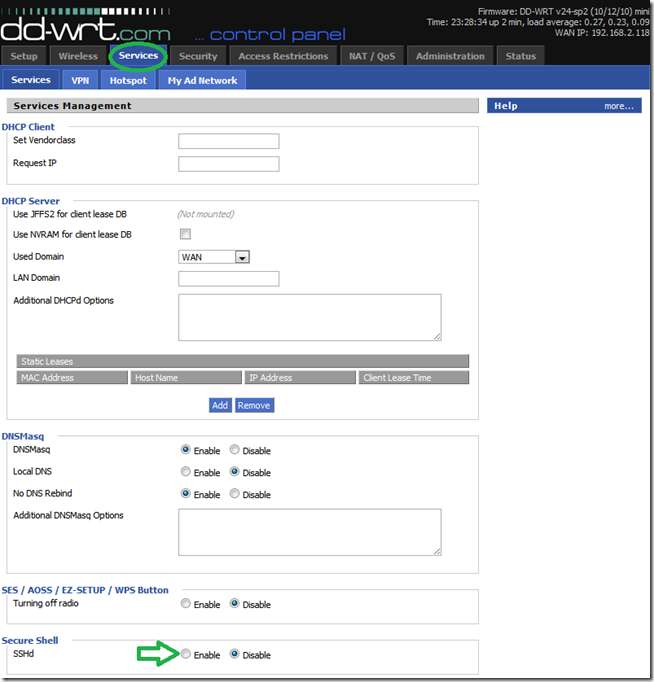
Kun se on tehty, webGUI: n pitäisi näyttää alla olevalta ja voit napsauttaa "Tallenna" ( ei sovelletaan vielä).
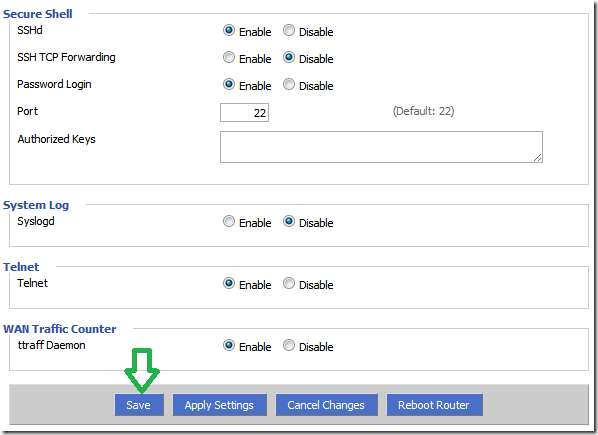
Ota JFFS käyttöön
Jotta tämä asetus voidaan tehdä tavalla, joka olisi vakaa , toistettavissa ja * olla "hyvä Internet-kansalainen", käytämme JFFS: ää tallentaaksemme mahdollisimman suuren osan kokoonpanoista. On muitakin tapoja tehdä tämä sallimatta JFFS, jos et voi tilarajoitusten takia, mutta niitä ei käsitellä tässä.
* muilla tavoilla reitittimesi lataa pikselipalvelimen suoritettavat ja dynaamiset luettelot aina, kun komentosarja suoritetaan. Koska tämä rasittaa palvelimia, joilla on luettelot ja suoritettava tiedosto, ja tämä maksaa jollekin rahaa, tämä menetelmä yrittää välttää sitä, jos mahdollista.
Jos et vielä tiedä mikä on JFFS, tämä selitys on otettu DD-WRT-wiki-merkintä JFFS: n pitäisi selvittää asiat:
Journaling Flash File System (JFFS) antaa sinun kirjoittaa kirjoitettavan Linux-tiedostojärjestelmän DD-WRT-yhteensopivaan reitittimeen. Sitä käytetään käyttäjäohjelmien, kuten Ipkg: n, ja tietojen tallentamiseen muuten tavoittamattomaan flash-muistiin. Tämän avulla voit tallentaa mukautettuja kokoonpanotiedostoja, isännöidä reitittimeen tallennettuja mukautettuja verkkosivuja ja monia muita asioita, jotka eivät ole mahdollisia ilman JFFS: ää.
Ota JFFS käyttöön reitittimessäsi siirtymällä Hallinta-välilehteen ja etsimällä JFFS-osio. alla olevassa kuvassa näkyy, mistä löydät tämän osan Hallinta-välilehdeltä.
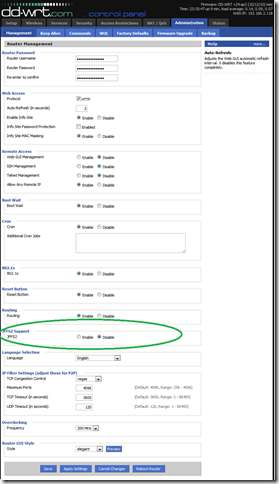
Napsauta JFFS2-tuki-kohdassa “Ota käyttöön” -valintanappeja ”JFFS2” -asetuksiin ja (kun se tulee näkyviin) ”Puhdista JFFS2” -asetuksiin. Kun olet valinnut, napsauta "Tallenna".
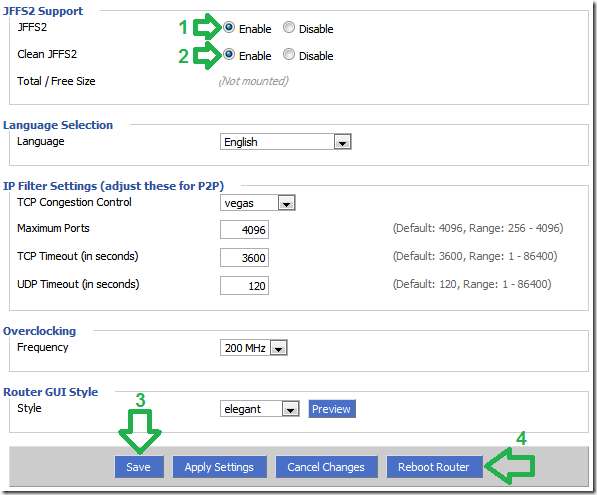
Kun asetukset on tallennettu, käynnistä reititin uudelleen "Hallinta" -välilehdellä "Käynnistä reititin uudelleen" -painikkeella. Tämä soveltaa asetuksia ja suorittaa tarvittavan JFFS-"osion" muodon.

Kun webGUI palaa uudelleenkäynnistyksestä Hallinta-välilehteen, odota vielä puoli minuuttia ja päivitä sivu.
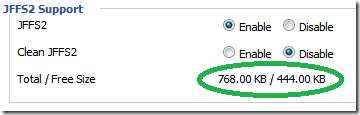
Jos onnistut, sinun pitäisi nähdä, että JFFS-kiinnikkeessäsi on vähän vapaata tilaa kuin kuvassa.
Pixel-palvelimen asetukset
Lataa ja pura anti-mainospaketti dd-wrt-zip-arkistoon joka sisältää pikselipalvelin-suoritettavan tiedoston (emme ota luottoa, vain välttäen "pikalinkityksiä"), mainosten estosarjan (sinun itse kirjoittama) ja "Mithridates Vii Eupator": n ja I: n luoman henkilökohtaisen verkkotunnuksen luettelon.
On aika saada tiedostot reitittimen JFFS-kiinnitykseen. tehdä tämä asentamalla winSCP (se on asennuksen tyyppi seuraava -> seuraava -> viimeistely) ja avaa se.
Täytä pääikkunassa seuraavat tiedot:
Isäntänimi: reitittimesi IP (oletus on 192.168.1.1)
Sataman numero: jätä ennalleen 22
Käyttäjänimi: juuri (vaikka muuttaisit webGUI: n käyttäjänimen, SSH-käyttäjä on aina * root * )
Yksityisen avaimen tiedosto: jätä tyhjäksi (tämä on tarpeen vain, kun luot avainparipohjaisen todennuksen, jota emme ole tehneet)
Tiedostoprotokolla: SCP
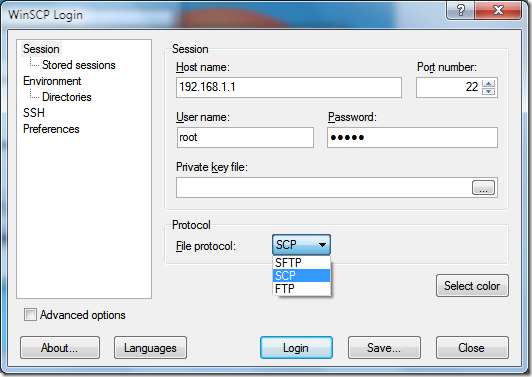
Meidän on myös poistettava "Lookup-käyttäjäryhmä" käytöstä alla olevan kuvan mukaisesti (kiitos mstombeille tämän osoittamisesta), koska winSCP odottaa toisella puolella täysin puhallettua Linuxia, jota DD-WRT: n kehittäjät eivät kaikesta erinomaisesta työstä huolimatta pystyneet tarjoamaan (lähinnä siksi, että tilaa ei yksinkertaisesti ole tarpeeksi). Jos jätät tämän tarkistetuksi, kohtaat pelottavia viestejä kun yhdistät ja tallennat muokatut tiedostot.
Valitse Ennakko ja poista sitten valinta "Etsi käyttäjäryhmiä".
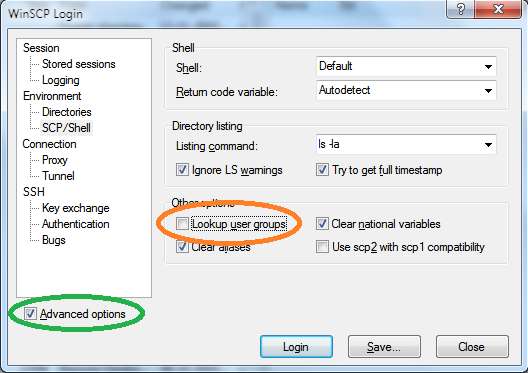
Vaikka se on valinnainen, voit halutessasi tallentaa asetukset nyt myöhempää käyttöä varten. Jos päätät tallentaa suositellut asetukset, on myös suositeltavaa tallentaa salasana (huolimatta turva-paranoidisen turvapaikan suorista huudoista, että häpäisemme SSH: n olemassaolon).

Sitten pääikkunasi näyttää kuvalta, ja sinun tarvitsee vain muodostaa yhteys reitittimeen kaksoisnapsauttamalla merkintää.
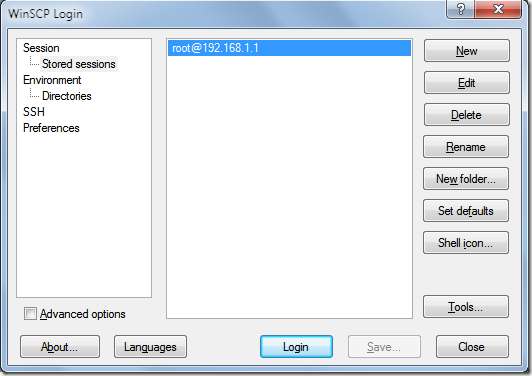
Koska muodostat yhteyden reitittimeen ensimmäistä kertaa, winSCP kysyy, oletko valmis luottamaan toisen osapuolen sormenjälkeen. Napsauta "Kyllä" jatkaaksesi.
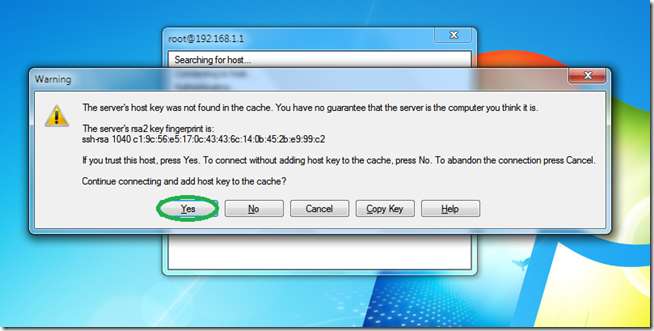
DD-WRT: n kehittäjät ovat ottaneet käyttöön Bannerin tervetuloviestin, joka sisältää tietoja asennetusta laiteohjelmistosta. kerran punainen, napsauta "Älä näytä tätä banneria uudelleen" -valintaruutua ja "Jatka".
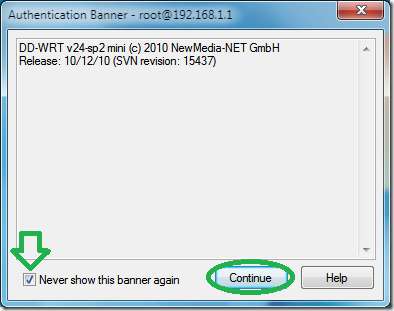
Kun yhteys on muodostettu, siirry ylätason kansioon (AKA-juuret "/") ja palaa sitten takaisin kohtaan "/ jffs", koska se on ainoa pysyvästi kirjoitettava paikka reitittimen tiedostojärjestelmässä ("/ tmp" ei selviä uudelleenkäynnistyksistä ja loput ovat vain luettavissa).
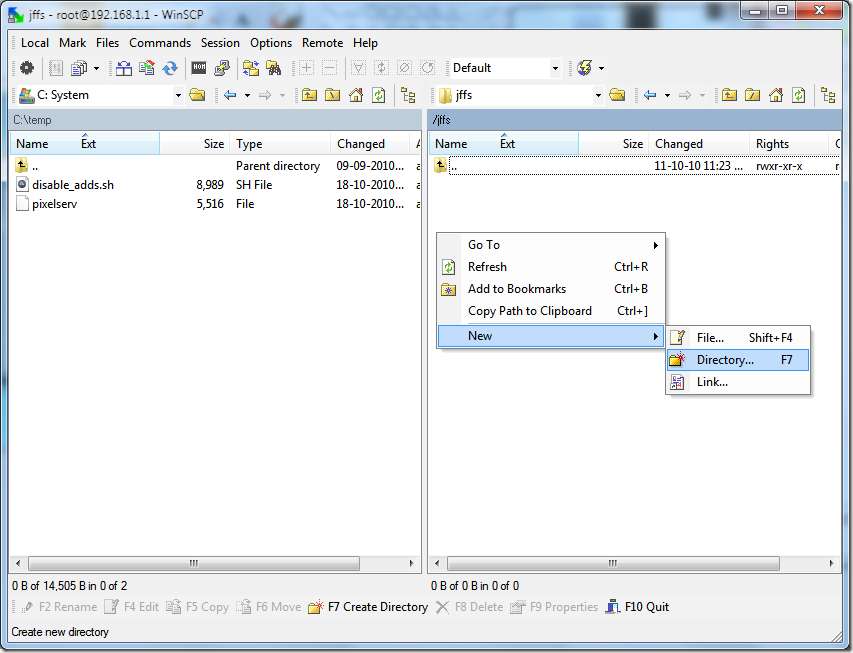
Luo uusi kansio painamalla F7 tai napsauttamalla hiiren kakkospainikkeella tyhjää kohtaa, viemällä hiiri kohtaan Uusi ja napsauttamalla Hakemisto.
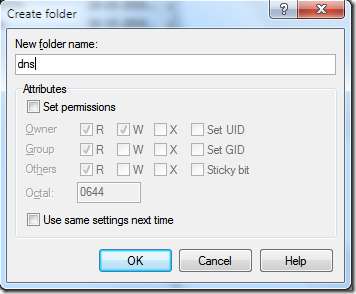
Nimeä uusi hakemisto ”dns”. Luomme tämän hakemiston pitääkseen asiat jffs-hakemistossa järjestettynä tulevaa käyttöä varten ja koska muutamme enimmäkseen DNS-palvelun toimintaa.
Kopioi ”pixelserv” - ja “disable-adds.sh” -tiedostot anti-ads-pack-for-dd-wrt -zip-arkistosta valitsemalla ne (käytä ”insert” -näppäintä), lyömällä “F5” ja sitten “Copy ”.
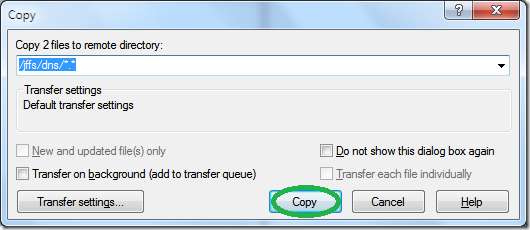
Huomaa: Jos reititin on Atheros-pohjainen (voit tarkistaa tämän DD-WRT wiki ) sinun on käytettävä Okin toimittamaa pixelserv_AR71xx -pakettia ja nimettävä se uudelleen pixelserviksi ennen jatkamista.
Kun tiedostot ovat reitittimessä, meidän on tehtävä niistä suoritettava valitsemalla ne (käytä uudelleen "insert") hiiren kakkospainikkeella ja sitten "properties".
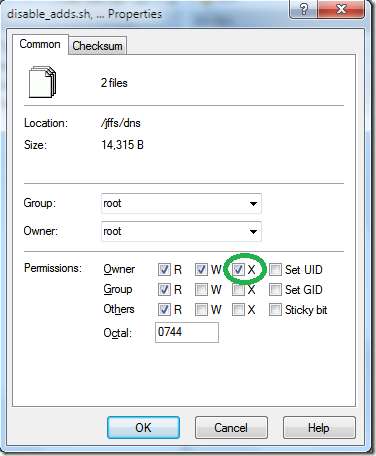
Napsauta Ominaisuudet-ikkunassa “X” Omistaja-rivillä. joka antaa tiedostoille suoritusoikeudet.
Reitittimen asetukset
Nyt kun vaihe on asetettu, voimme ohjeistaa reitittimen suorittamaan mainosten eston komentosarjan käynnistyksen yhteydessä.
Voit tehdä tämän siirtymällä webGUI: ssä Hallinta-välilehteen ja sitten Komennot-välilehteen.
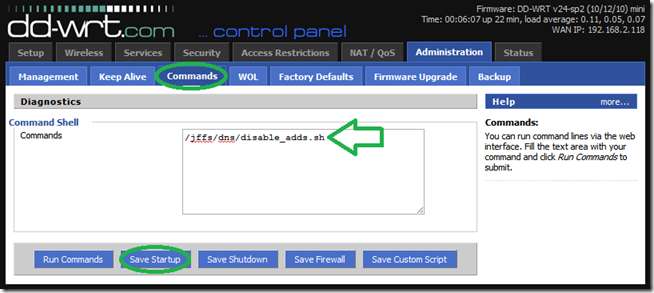
Kirjoita Komentot-tekstiruutuun komentosarjan sijainti muodossa "/jffs/dns/disable_adds.sh", kuten kuvassa, ja napsauta sitten "Tallenna käynnistys".
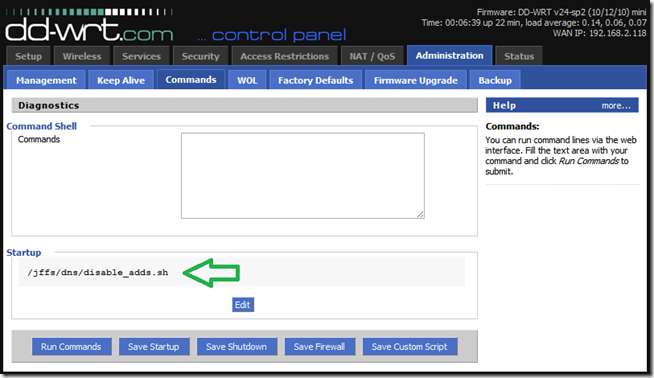
Jos se onnistuu, sinun pitäisi nähdä, että komentosarjasta on tullut osa reitittimen käynnistystä, kuten yllä olevassa kuvassa.
Henkilökohtaisten estettyjen verkkotunnusten luettelon määrittäminen (valinnainen)
Tämän luettelon avulla voit lisätä verkkotunnuksia hyväksymättömiin luetteloihin, jos huomaat, että kaksi dynaamista luetteloa eivät tartu johonkin.
Tätä varten on kaksi vaihtoehtoa, ja ne toimivat yhdessä, joten voit käyttää molempia sen mukaan, mikä on sinulle helpompaa.
Huomautus : syntaksi on tärkeä , Koska olemme itse luomassa määritysdirektiivejä, joita DNSMasq-daemon (prosessi, joka on vastuussa DNS-nimestä IP-käännöksiin) käyttää suoraan. Sinänsä virheellinen syntaksin vuoksi palvelu kaatuu ja reititin ei pysty ratkaisemaan verkkotunnusten IP-osoitteita (sinua on kehotettu).
Jos haluat löytää loukkaavat verkkotunnukset estettäviksi, voit käyttää Löydä salaiset viestit verkkosivustojen otsikoista ”Opas pohjamaalina. Mainosverkkotunnusten nimien etsimisen vaiheet ovat käytännössä samat, vain että tässä tapauksessa etsit osoitetta viestin sijaan.
Ensimmäinen ja tosin helppokäyttöisempi tapa on laittaa luettelo wegGUI: n ”DNSMasq” -kokoonpanoruutuun. Tämä johtuu siitä, että tähän luetteloon lisääminen voi yksinkertaisesti käyttää webGUI: ta sen sijaan, että tarvitsisit mennä "konepellin alle" muutosten tekemiseksi.
Siirry Palvelut-välilehdelle, etsi “DNSMasq” -osio ja sieltä ”DNSMasq-lisäasetukset” -tekstiruutu.
Kirjoita tähän tekstiruutuun luettelot toimialueista, jotka haluat estää, syntaksilla "address = / domain-name-to-block / pixel-server-ip", kuten alla olevassa kuvassa näkyy:
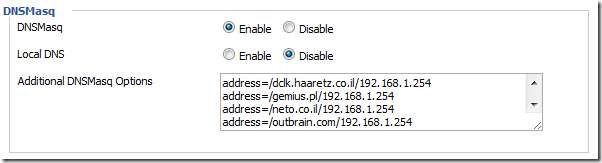
Missä tässä esimerkissä 192.168.1.254 on IP, joka luodaan pikselipalvelimelle lähiverkon "verkko-osoitteen" perusteella. Jos verkko-osoitteesi on jokin muu kuin 192.168.1.x, joudut säätämään pikselipalvelimen osoitetta vastaavasti.
Kun olet valmis, napsauta Tallenna-painiketta sivun alaosassa (älä vielä käytä).
Toinen Vaihtoehto on yhdistää estettävien verkkotunnusten luettelo “personal-ads-list.conf” -tiedostoon, jonka minä ja ”Mithridates Vii Eupator” olemme koonneet. Tämä tiedosto on osa aiemmin lataamaasi zip-arkistoa ja se on hyvä alku molemmille menetelmille.
Käytä sitä tarvittaessa suosikkitekstieditorilla säätääksesi pikselipalvelimen IP-osoitteen (samat rajoitukset kuin yllä). Kopioi se sitten hakemistoon “/ jffs / dns” kuin muutkin tiedostot. Kun se on siellä, voit muokata WinSCP: tä ja lisätä verkkotunnuksia.
Määritetään sallittujen luettelo
Tämä on luettelo verkkotunnuksista, jotka jätetään pois dynaamisista isäntien ja verkkotunnusten luetteloista.
Tämä on välttämätöntä, koska joidenkin verkkotunnusten pelkkä estäminen aiheuttaa niitä käyttäville sivustoille toimintahäiriön. merkittävin esimerkki on “google-analytics.com”.
Jos estämme verkkotunnuksen, se ei muuta sitä tosiasiaa, että sitä käyttävät sivustot saavat selaimesi lataamaan JavaScriptin, joka toimii tapahtumissa, kuten sivulta poistumisessa. Tämä tarkoittaa, että tällaisessa sivustossa selaimesi yrittää "soittaa kotiin" ottamalla yhteyttä google-verkkotunnukseen, ei ymmärrä vastausta ja sinun on odotettava, kunnes komentosarja aikakatkaistaan jatkaaksesi seuraavalle sivulle. Se on tuskin miellyttävä surffauskokemus, ja siksi kaikki verkkotunnukset, jotka sisältävät "google-analytics" ja "googleadservices", on * kovakoodatusti vapautettu suodatuksesta.
Tämä luettelo on luotu yllä mainittujen verkkotunnusten kanssa, kun komentosarja suoritetaan ensimmäistä kertaa, hakemistoon "/ jffs / dns".
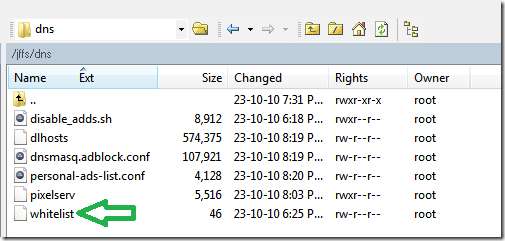
Jos haluat käyttää sallittujen luetteloa, avaa tiedosto WinSCP: llä ja ** syyttää luetteloon ne verkkotunnukset, jotka haluat sulkea pois, varo kuitenkin jättämättä tyhjiä rivejä (tyhjän rivin jättäminen poistaa kaikki verkkotunnukset kaikista luetteloista).
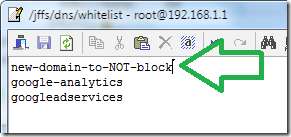
* Vaikka komentosarja luo sallittujen luettelon verkkotunnuksineen ensimmäisellä kerralla, se EI vaadi niiden lahjoja tulevia suorituksia varten. joten jos sinusta tuntuu, että google on estettävä edellä mainituista ongelmista huolimatta, voit poistaa verkkotunnukset sallittujen luettelosta.
** Sinun on annettava haluamasi uudet verkkotunnukset luettelon alkuun. Tämä johtuu virheestä, jolla bash tulkitsee uusia rivejä ... anteeksi, minulla ei ole vielä töitä.
Suoritus
Tämä on se, on vihdoin aika käyttää komentosarjaa ja nähdä tulokset yksinkertaisesti käynnistämällä reititin uudelleen.
Voit tehdä tämän webGUI: sta palaten Hallinta-välilehden takaisin Hallinta-kohtaan, napsauttamalla sivun alaosassa Käynnistä reititin uudelleen ja odottamalla reitittimen palautumista.
Voi kestää muutaman minuutin, ennen kuin käsikirjoitus suorittaa tehtävänsä ensimmäistä kertaa.
WRT54Gx-tyyppisissä reitittimissä tiedät, kun komentosarja on suoritettu loppuun, koska se tapahtuu vilkkuu reitittimen etupuolella oleva oranssi Cisco-LED (muilla reitittimillä tulisi olla samanlainen "tell tail" -merkki).
Päivitys: Tämä osa * poistettiin, kun sen havaittiin olevan muu kuin laitteisto-agnostinen ominaisuus.
Koska yritämme nähdä elementtien puuttumisen verkosta, suosittelen yksinkertaisesti surffaamista muutamalle sivustolle nähdäksesi vaikutuksen.
Kuitenkin, jos haluat varmistaa, että menettely onnistui, vianmääritysosion ensimmäinen virheenkorjausvaihe on hyvä paikka aloittaa.
* Se on todella kommentoitu, jotta voit palauttaa sen, jos varma, että se ei aiheuta ongelmia asennuksessasi.
Nauttia!

Ongelmien karttoittaminen
Jos kohtaat ongelmia, voit tehdä pari asiaa tarkistaaksesi, mikä meni pieleen.
-
Testaa, että mainostoimialue on ratkaistu pixelserv IP: ksi.
Voit tehdä tämän antamalla nslookup-komennon loukkaavaa verkkotunnusta vastaan. Esimerkiksi ”ad-emea.dubleclick.com” on osa henkilökohtaisen luettelon estettyjä isäntiä. Antamalla komentokehotteeseen ”nslookup ad-emea.dubleclick.com” tuloksen tulisi näyttää:
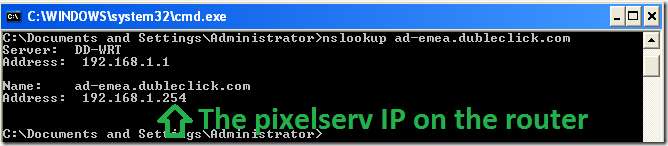
Missä normaali vapauttamaton vastaus näyttäisi:
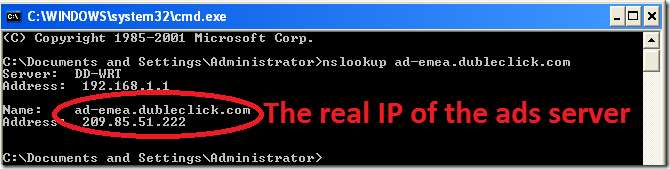
-
Tee uudelleen.
Varmista, että mikään reitittimen asetuksista ei ole ristiriidassa mainoslohkon määritysten kanssa, palauta reitittimen tehdasasetukset ja yritä uudelleen. Kun olet onnistunut lisäämään mukautetut muutokset toivossa, että ne eivät ole ristiriidassa uudelleen. -
Varmista, että asiakkaasi käyttää reititintä DNS: nä.
Varsinkin kun käytetään VPN: ää tai verkkoa, joka on monimutkaisempi kuin tavallinen reititin tietokoneeseen, on mahdollista, että asiakastietokoneesi ei yksinkertaisesti käytä reititintä DNS: nä. Yllä olevasta komennosta on erittäin helppo nähdä, mikä on asiakkaan käyttämä DNS-palvelin. Jos IP ei ole sama kuin reititin, olet löytänyt ongelman. -
Tyhjennä henkilökohtaisten koneidesi DNS-välimuisti.
Tämä johtuu siitä, että muuten saatat silti nähdä testattavan sivuston mainoksia, yksinkertaisesti siksi, että tietokoneesi jo tietää, miten saada mainossisältö yksinään ottamatta yhteyttä DNS: ään. Windowsissa tämä olisi “ipconfig / flushdns”. -
Sulje selain.
Joskus selain pitää välimuistissa olevat tiedot, joten DNS-välimuistin tyhjentäminen yllä esitetyllä tavalla ei auta. -
Jos olet epävarma, käynnistä se uudelleen.
Joskus välimuistit voivat jatkua ja paras tapa päästä eroon niistä on käynnistää uudelleen. Aloita reitittimestä, ja jos ongelma ei poistu, asiakastietokone. -
Käytä syslogia
.
Voit aktivoida reitittimen syslog-demonin ja tarkastella sitten viestejä ja selvittää, onko komentosarjassa ongelmia, tutkimalla sen viestejä. Myös komentosarja lisää joitain komentojen aliaksia virheenkorjauksen helpottamiseksi.
Voit tehdä tämän siirtymällä Palvelut-välilehteen ja ottamalla syslog-demonin käyttöön alla olevan kuvan mukaisesti:

Huomaa: "Etäpalvelinta" käytetään, kun sinulla on kuunteleva syslog-palvelin toisella koneella (kuten kiivi ), jos sinulla ei ole sellaista, jätä se tyhjäksi.
Kun toiminto on otettu käyttöön, näet virheenkorjausviestit katsomalla / var / lokit / viestit tiedosto a terminaali .
* Jos haluat nähdä KAIKKI käynnistysviestit, voit käyttää "lisää / var / log / messages".
* Jos haluat nähdä vain komentosarjan viestit lokissa, käytä "tukkia"-aliasta.
* Jos haluat nähdä viestit niiden saapuessa reaaliajassa, käytä ”tail -f / var / log / messages” tai sen aliaksella ”tlog”. -
Ymmärrä käsikirjoitus.
Vaikka olen tehnyt tämä YouTube-video tämän oppaan vanhemmalle versiolle ja käsikirjoitukselle siinä on edelleen paljon totuuksia ja selityksiä, joita voidaan soveltaa uuden ja parannetun version toimintaan.